
Как известно, BIOS материнской платы можно обновить, если, конечно, для него имеются обновления. Но прежде, чем начать обновление, стоит точно удостовериться в том, что используется устаревшая версия БИОСа, ведь в противном случае обновление не требуется. Вопрос: как посмотреть версию BIOS на компьютере или ноутбуке? Способов масса, причем все они подходят для материнский плат различных производителей. Начнем с наиболее простых.
Первый способ
Запустите окно «Выполнить». Сделать это можно, нажав на клавиши Win+R на клавиатуре. Появится окно «Выполнить», укажите команду msinfo32 и нажмите ОК.

Будет запущено окно «Сведения о системе». В правой части окна найдите строку «Версия BIOS», где увидите интересующую вас информацию.
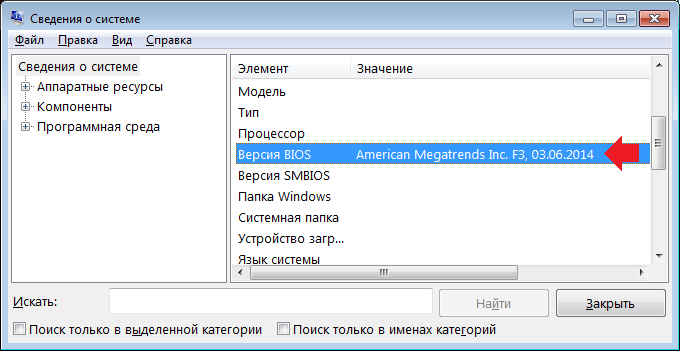
Второй способ
Для этого способа понадобится командная строка, запускать ее от имени администратора нужды нет.
Нажмите Win+R, в окно «Выполнить» введите команду cmd.

Запустится командная строка. Укажите следующую команду:
wmic bios get smbiosbiosversion
Нажмите клавишу Enter. Указанная стрелкой комбинация — версия BIOS.
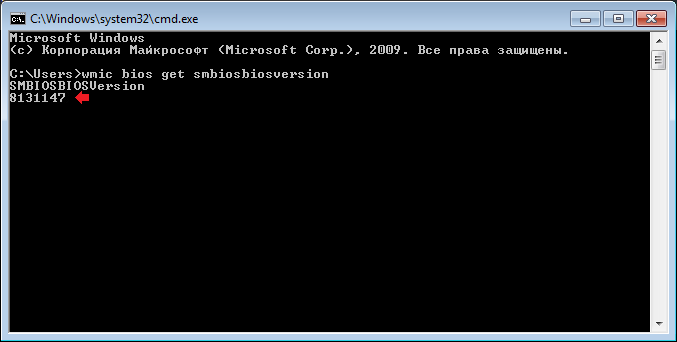
Третий способ
Этот способ требует аккуратного обращения, поскольку вам понадобится редактор реестра.
Чтобы открыть редактор реестра, нажмите Win+R и в окно «Выполнить» добавьте команду regedit.
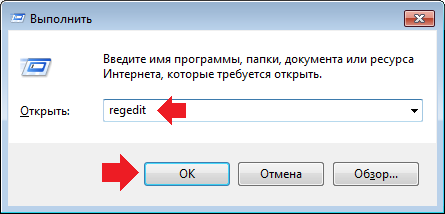
Запустится редактор реестра, пройдите по пути HKEY_LOCAL_MACHINE — HARDWARE — DESCRIPTION — System — BIOS. Здесь в строке BIOSVersion указана нужная информация.
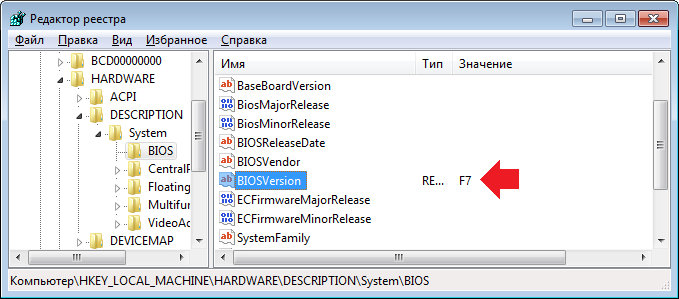
Четвертый способ
Как и предыдущие три способа, четвертый не требует использования сторонних приложений, однако вам придется перезагрузить компьютер — версия BIOS показывается перед загрузкой операционной системы, как показано на скриншоте ниже:
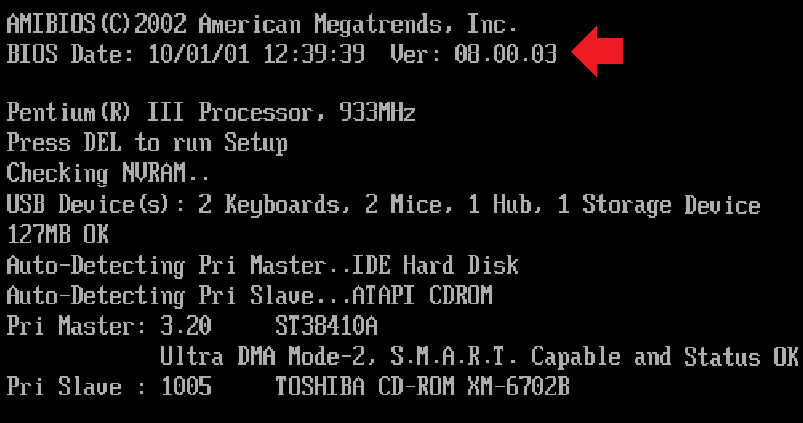
Пятый способ
В данном случае нужно не только перезагрузить компьютер, но и зайти в сам BIOS. Как правило, версию БИОСа можно увидеть прямо на главной вкладке Main, реже требуется зайти в другой раздел.
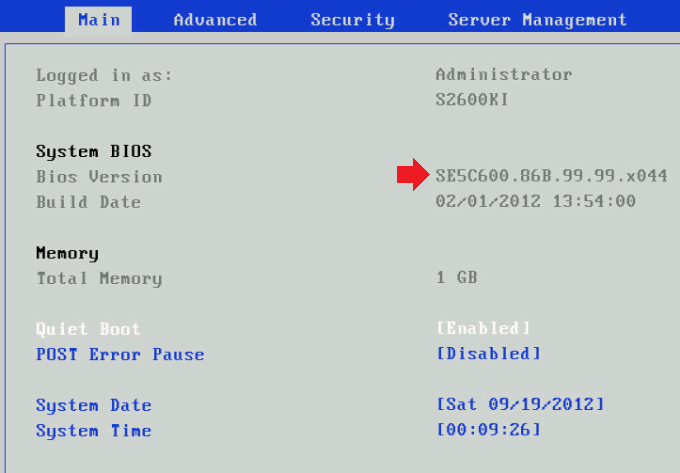
Шестой способ
Переходим к сторонним приложениям. Здесь у нас Speccy — бесплатное приложение, показывающее информацию о компьютере или ноутбуке и его компонентах.
Информация о версии BIOS указана в разделе Motherboard («Системная плата»).
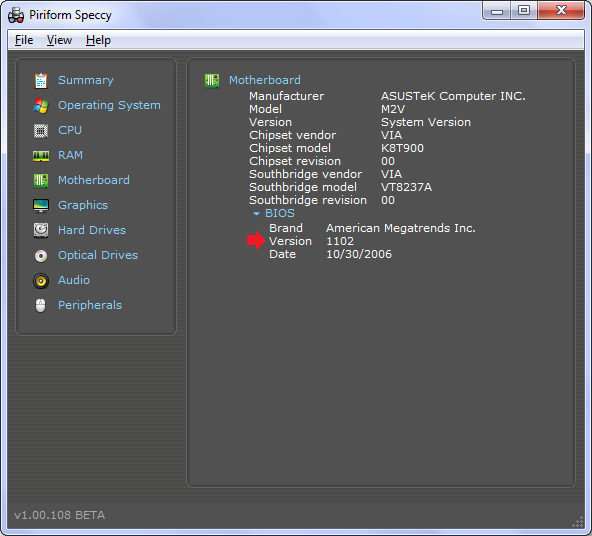
Седьмой способ
Еще одна небольшая утилита — CPU-Z. Как и в случае выше, бесплатная.
Версию БИОС можно увидеть во вкладке Mainboard.
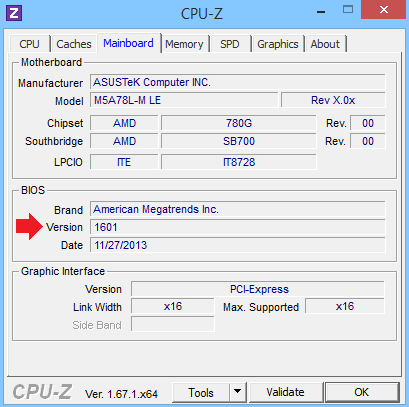
допустим я узнал версию биоса, а как его теперь обновить?
Гугл в помощь 😉
Спасибо, не первый раз ваш сайт меня выручает.
Привет. Я скачал себе CPU-Z, но она не показывает мне версию bios((
Странно, мне все показывает.
В редакторе реестра ничего не нашел, а вот командная строка все показала. Риспект.
А мне удобнее было через биос посмотреть.